通常情况下我们使用FLASHWIZARD_6_3网线刷机软件对DM内的文件进行备份(备份的目的一是为了自己日后再次使用;二是方便那些对DM刷机后设置感到茫然的烧友)。而使用该软件备份的文件不是.img格式,而是.fw2格式。
经常对DM进行刷机的烧友都知道,fw2文件首选刷机方式是网线刷机(如果通过串口刷机死机率很高成功的可能性很小)。可如果fw2文件的版本不同于(例如:DM机内是AL版,fw2文件是G版)或低于(DM机内版本为Gemini4.20;fw2文件版本为Gemini4.10)DM机内的文件版本,这样刷机时也会造成死机。
综上所述,如果我们能把DM机内的文件备份为.img格式,那么改格式文件就可以使用串口刷机方式进行刷机了,虽然这种刷机方式多耗费点时间,但成功率百分之百,且操作简单易学。那么如何把DM机内文件备份为.img格式文件?
一、所用软件:
要想把DM机内文件备份为.img格式文件,必须使用DreamUP串口刷机软件(我用的是DreamUP_1_3_2_1版本的)。
二、备份方法:
1、使用串口刷机线连接好DM和PC。
2、打开DreamUP串口刷机软件,端口选择COM1。
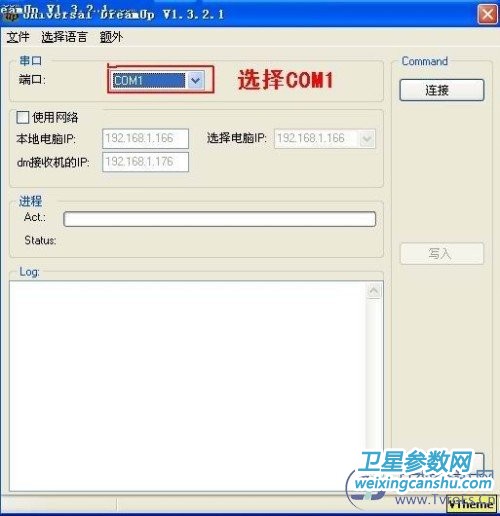
3、点击软件右上角的【连接】按钮,DM连接电源(注意:必须先点击“连接”,再将DM通电)。
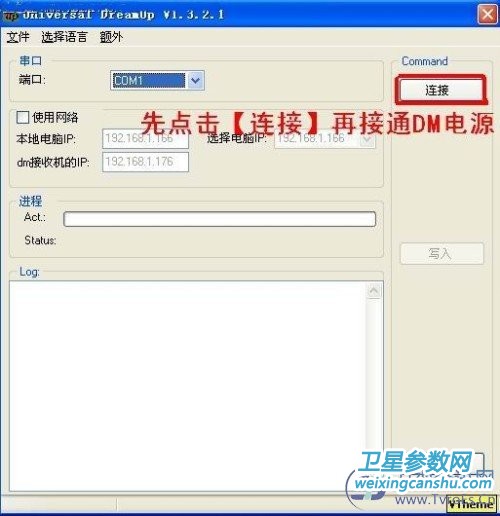
4、此时,界面中部“进程”下的Act——进程显示框开始以绿条运行显示——说明DM和PC已经连通,可以进行下一步刷机工作了。此时软件界面右侧会发生一系列变化:【连接】按钮默认变为【断开】;依次增加了【Ping】、【清空Flash】、【备份】几个命令按钮。
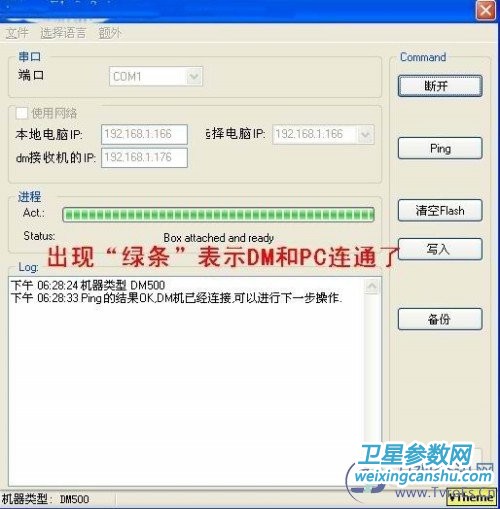
5、点击【备份】按钮,在自动弹出的“保存”对话框输入欲备份保存的文件名,输入完毕点击该对话框右下角的“保存”退出。
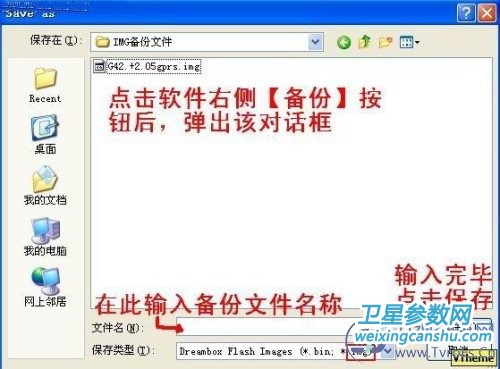
6、系统开始备份文件(备份时间长短决定于DM机内的文件大小,一般约13分钟左右),备份结束会弹出一个对话框,点击OK。
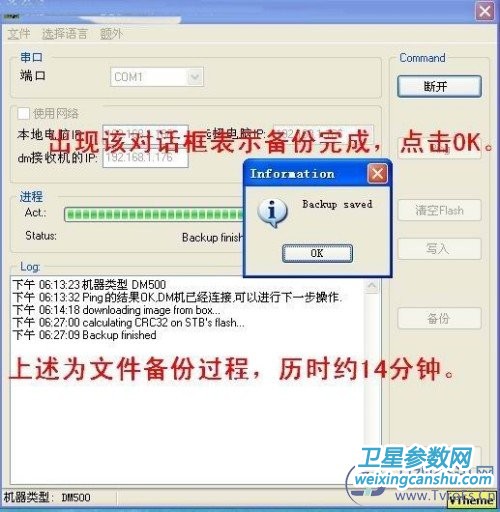
经过上述操作,备份下来的文件就是.img格式文件了,很方便的用于串口刷机。
扫码下方或搜索关注公众号“卫星参数网”,独家内幕新闻!

